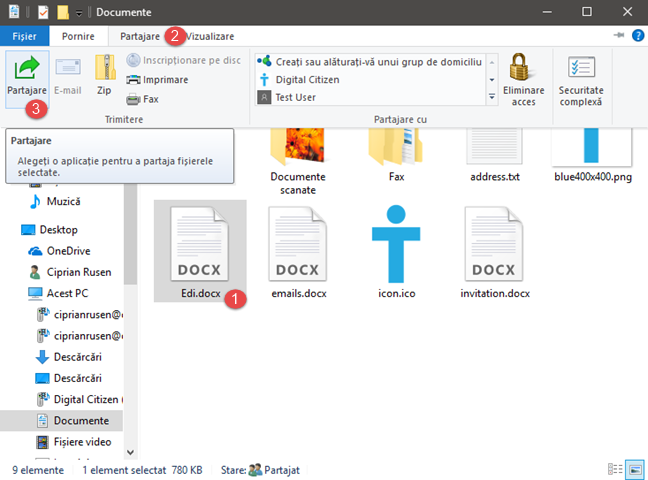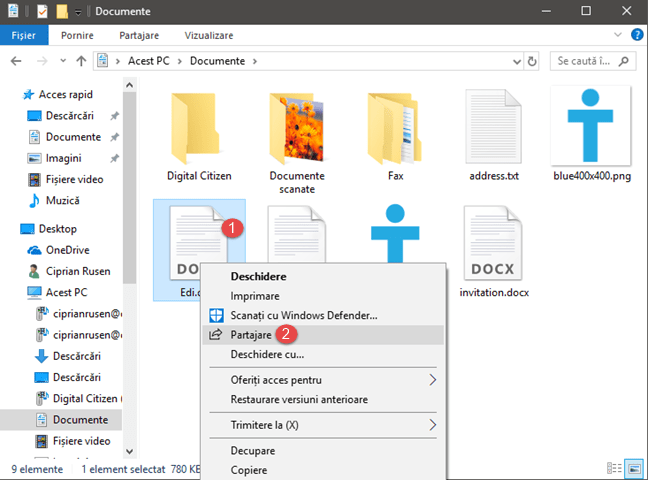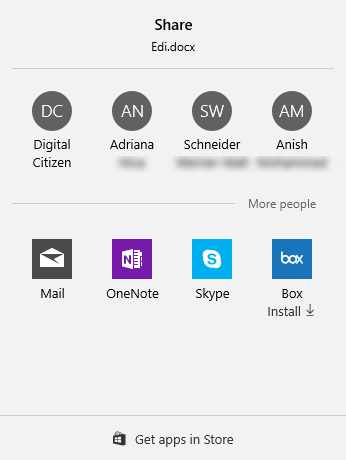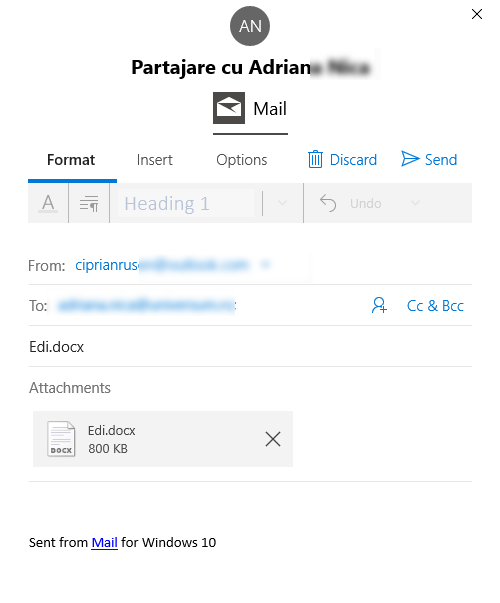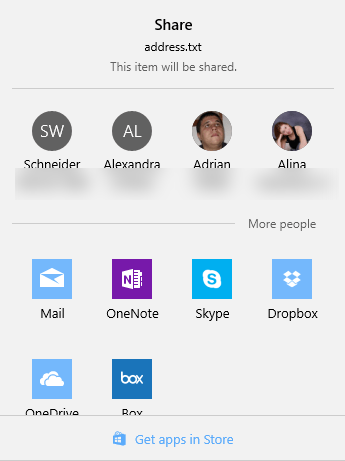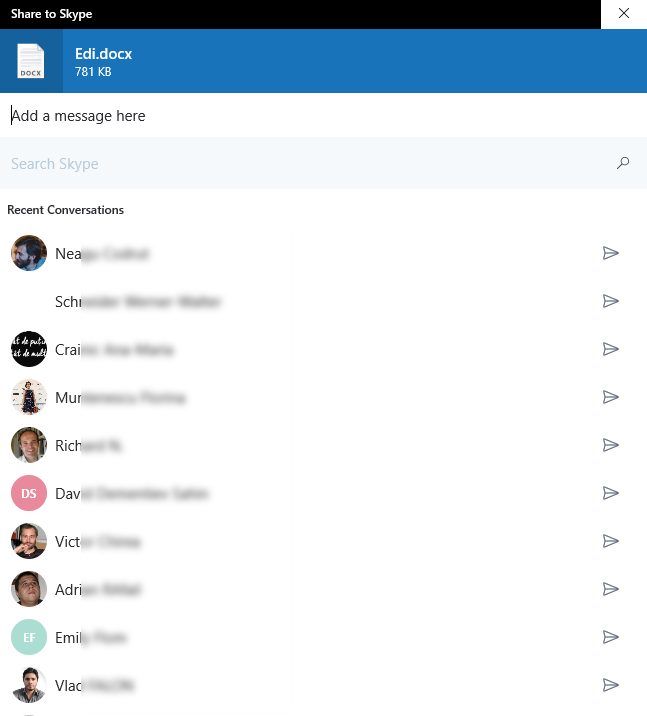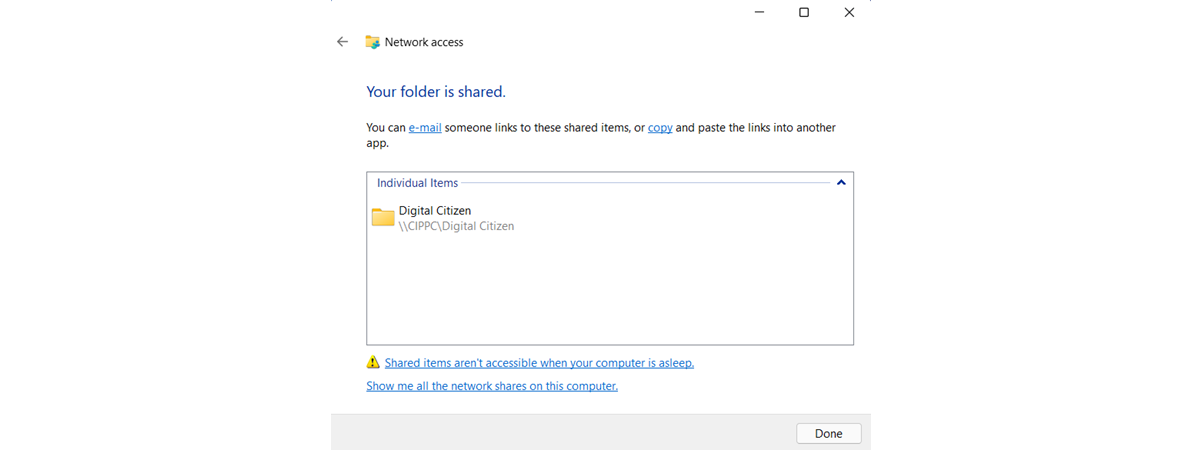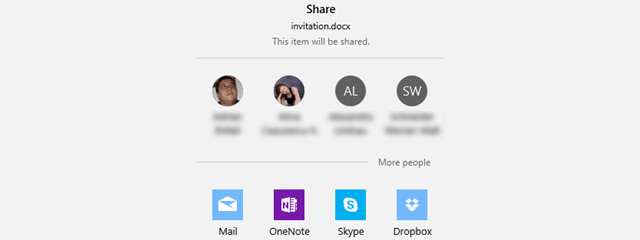
Windows 10 Fall Creators Update va fi lansat pe 17 Octombrie 2017, gratuit, pentru toți utilizatorii de Windows 10. Una dintre îmbunătățiri este implementarea uneltei Partajare (Share) în File Explorer. Microsoft nu s-a lăudat cu asta, dar poate fi unul dintre cele mai utile lucruri adăugate în ultimii ani, în File Explorer. Cu ajutorul acestei unelte, poți partaja rapid fișiere, direct din File Explorer. De exemplu, poți trimite repede un fișier atașat unui mesaj e-mail, prin aplicația Mail, ori printr-un mesaj pe Skype, prin serviciile Box, Dropbox sau OneDrive. De asemenea, poți partaja fișiere din File Explorer în OneNote. Sună interesant? Citește mai departe pentru a afla cum funcționează:
Pasul 1. Alege fișierul pe care vrei să-l partajezi și pornește expertul de Partajare
Deschide File Explorer și mergi la fișierul pe care vrei să-l partajezi. Pentru a porni expertul de partajare, ai două opțiuni: prima este să dai clic pe fișier, apoi pe fila Partajare (Share) din meniul panglică de sus și apoi pe butonul Partajare (Share).
A doua metodă este să faci clic dreapta (ori să apeși și să ții apăsat) pe fișierul pe care vrei să-l partajezi. După aceea, în meniul contextual, alege Partajare (Share).
Se deschide fereastra Partajare (Share).
Pasul 2. Alege cum și cu cine partajezi fișierul respectiv
În fereastra Partajare (Share) sunt afișate contactele recente și câteva aplicații care pot fi folosite pentru partajare. Dacă apeși pe un contact, fișierul este atașat într-un mesaj de tip e-mail, care va fi trimis persoanei respective.
Dacă vrei să trimiți fișierul unei alte persoane care nu apare în lista cu contacte recente, apasă pe "More people" (Mai multe persoane) și sunt încărcate toate contactele tale. Găsește persoana care te interesează și selecteaz-o.
După ce ai ales persoana cui vrei să-i trimiți fișierul, se deschide aplicația Mail unde se crează automat un mesaj nou cu adresa de e-mail deja populată, pentru persoana respectivă și fișierul atașat la mesaj. Tot ce rămâne de făcut este să scrii un mesaj și să apeși Send (Trimite).
NOTĂ: Dacă alegi un contact fără o adresă de e-mail, ți se cere să introduci adresa de e-mail a persoanei respective și să apeși Continue (Continuă).
Dacă nu vrei să trimiți fișierul respectiv ca un atașament pe email și preferi alte metode, precum partajarea prin Skype ori Box, poți alege una dintre aplicațiile disponibile pentru partajare.
În mod implicit, Windows 10 îți dă opțiunea de a partaja fișiere prin Mail, Skype, OneNote și Box. Dar, poți instala alte aplicații pentru partajare din Magazinul Windows, precum Dropbox sau OneDrive și să-ti mărești lista de opțiuni disponibile.
Pentru a vedea cum merge partajarea și cu alte aplicații, vom presupune că vrei să partajezi un fișier cu cineva, prin intermediul Skype. În fereastra Partajare (Share), este afișată o listă cu toate contactele tale din Skype. Alege persoana căreia vrei să-i trimiți fișierul, introdu un mesaj și apasă Send (Trimite).
Fișierul este trimis persoanei alese, prin Skype alături de mesajul trimis.
Cum îți place noua facilitate de Partajare din File Explorer?
Această nouă unealtă poate fi utilă, mai ales într-un mediu de business în care ai nevoie să colaborezi frecvent cu alte persoane în realizarea de prezentări, rapoarte și documente. A trimite fișierele direct din File Explorer îți poate îmbunătăți productivitatea. La finalul acestui articol, spune-ne părerea ta despre această noutate din Windows 10. Ți se pare utilă? Vrei să o folosești? Spune-ți părerea folosind formularul accesibil mai jos.


 11.10.2017
11.10.2017